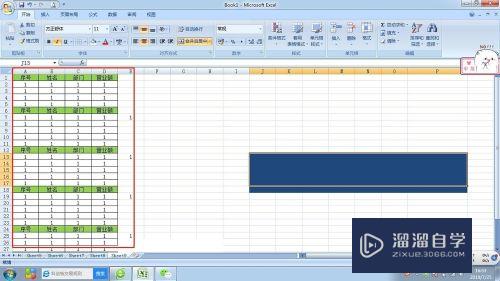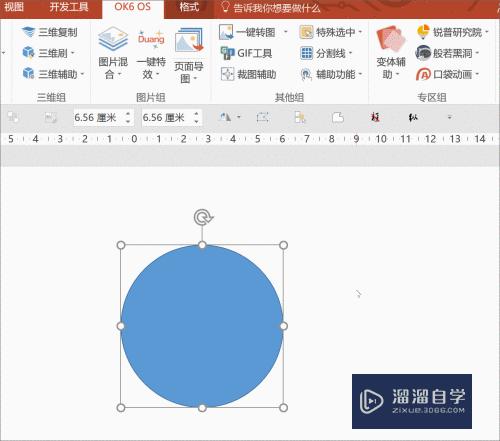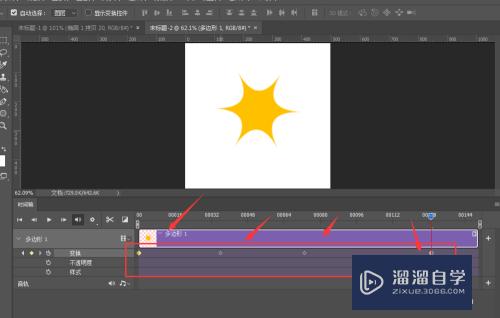CDR复制快捷键怎么用(cdr复制的快捷键是什么)优质
在用CDR设计文字的时候。需要复制一份同样的文字。那么大家知道如何使用CDR的复制快捷键快捷复制一份文字吗?下面一起来看看吧。

工具/软件
硬件型号:华为笔记本电脑MateBook 14s
系统版本:Windows7
所需软件:CDR X6
方法一:
第1步
先用选择选中文字。点击右上角的“选择”工具。
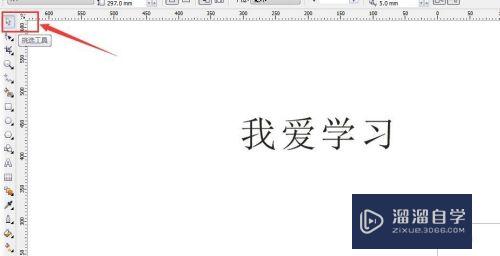
第2步
当文字被选中时。文字四周会出现黑色小方块。
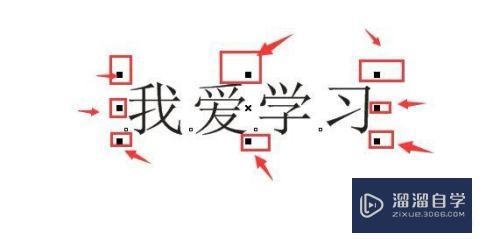
第3步
按一下键盘的“+”号键。原地复制一份(注意是在输入法是英文状态下按下“+”号键)。

第4步
按住左键把新复制的文字拖动到空白处即可。
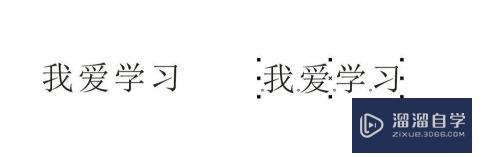
方法二:
第1步
先用选择选中文字。点击右上角的“选择”工具。
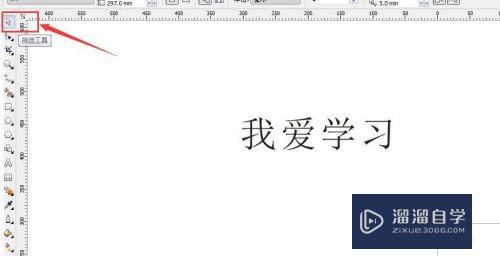
第2步
当文字被选中时。文字四周会出现黑色小方块。

第3步
先长按左键把文字拖动到空白处。右击一下即可复制一份.

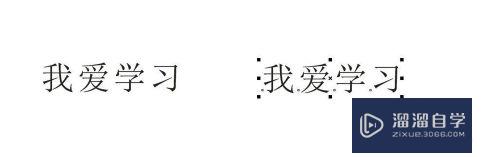
方法三:
第1步
先用选择选中文字。点击右上角的“选择”工具。
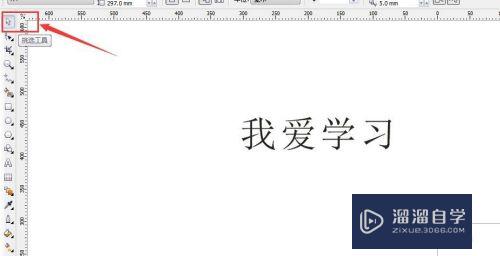
第2步
当文字被选中时。文字四周会出现黑色小方块。
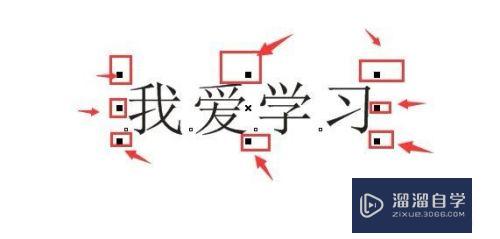
第3步
同时按住键盘的Ctrl+C键。然后Ctrl+V键原地复制一份。

第4步
按住左键把新复制的文字拖动到空白处即可。
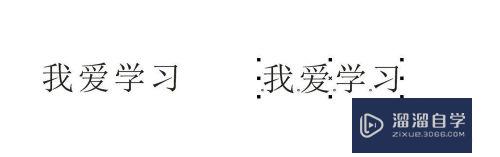
总结:
方法一:选中文字。按一下键盘“+”键原地复制一份。拖动到空白处即可。
方法二:选中文字。左键拖动文字到空白处以右击结束复制。
方法三:选中文字。Ctrl+C再Ctrl+V原地复制一份。拖动到空白处即可。
以上关于“CDR复制快捷键怎么用(cdr复制的快捷键是什么)”的内容小渲今天就介绍到这里。希望这篇文章能够帮助到小伙伴们解决问题。如果觉得教程不详细的话。可以在本站搜索相关的教程学习哦!
更多精选教程文章推荐
以上是由资深渲染大师 小渲 整理编辑的,如果觉得对你有帮助,可以收藏或分享给身边的人
本文标题:CDR复制快捷键怎么用(cdr复制的快捷键是什么)
本文地址:http://www.hszkedu.com/64504.html ,转载请注明来源:云渲染教程网
友情提示:本站内容均为网友发布,并不代表本站立场,如果本站的信息无意侵犯了您的版权,请联系我们及时处理,分享目的仅供大家学习与参考,不代表云渲染农场的立场!
本文地址:http://www.hszkedu.com/64504.html ,转载请注明来源:云渲染教程网
友情提示:本站内容均为网友发布,并不代表本站立场,如果本站的信息无意侵犯了您的版权,请联系我们及时处理,分享目的仅供大家学习与参考,不代表云渲染农场的立场!